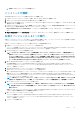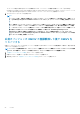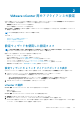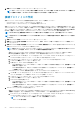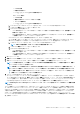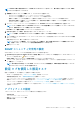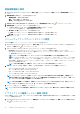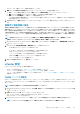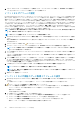Install Guide
デフォルトでは、最新バージョンの通知は無効になっています。
2. 最新バージョンの通知および取得のスケジュール ダイアログボックスで、次の手順を実行します。
a) 最新バージョンの通知を有効にするには、最新バージョンの通知を有効化 チェックボックスをオンにします。
b) 最新バージョンの取得スケジュール の下で、当該のジョブを実行する曜日を選択します。
c) 最新バージョンの取得時刻 で、必要なローカル時刻を指定します。
ここで指定する時刻は現地時間です。このタスクが正しい時刻に OMIVV アプライアンスで動作するためには、時差があれ
ば必ず計算するようにしてください。
3. 設定を保存するには 適用、設定をリセットするには クリア をクリックします。操作を中止するには キャンセル をクリックし
ます。
展開用の資格情報の設定
展開用の資格情報を使用することで、OS 展開が完了するまで自動検出で検出されたベアメタルシステムと安全に通信するための、
資格情報のセットアップを行うことができます。iDRAC と安全に通信を行うため、OMIVV は最初の検出時から展開プロセスの終了
時まで、展開用の資格情報を使用します。OS 展開プロセスが正常に完了すると、OMIVV は接続プロファイルの指定に従って iDRAC
の資格情報を変更します。展開用の資格情報を変更した場合、それ以降に新たに検出されたシステムはすべて、新しい資格情報で
プロビジョニングされます。ただし、展開用の資格情報を変更する前に検出されたサーバ上の資格情報は、この変更の影響を受け
ません。
メモ: OMIVV はプロビジョニングサーバとして機能します。展開用の資格情報を使用することで、自動検出プロセスで
OMIVV プラグインをプロビジョニングサーバとして使用する iDRAC と通信することができます。
1. OpenManage Integration for VMware vCenter の 管理 > 設定 タブの アプライアンスの設定 の下で、展開資格情報 の右側にある
アイコンをクリックします。
2. ベアメタルサーバ展開用の資格情報 の 資格情報 の下に、次の値を入力します。
• ユーザー名テキストボックスにユーザー名を入力します。
ユーザー名は、16 文字以下(ASCII 印刷可能文字)である必要があります。
• パスワード テキストボックスにパスワードを入力します。
パスワードは 20 文字以下(ASCII 印刷可能文字)である必要があります。
• パスワードの確認 テキストボックスにパスワードを再度入力します。
パスワードが一致していることを確認します。
3. 指定した資格情報を保存するには、適用 をクリックします。
vCenter 設定
このセクションでは、次の vCenter 設定を構成します。
• OMSA リンクを有効化します。「OMSA リンクの有効化」を参照してください。
• イベントとアラームを設定します。「イベントおよびアラームの設定」を参照してください。
• インベントリおよび保証のデータ取得スケジュールを設定します。「インベントリおよび保証のデータ取得スケジュールの表示」
を参照してください。
OMSA リンクの有効化
OMSA リンクを有効化する前に、OMSA ウェブサーバをインストールおよび設定してください。使用中の OMSA のバージョン、お
よび OMSA ウェブサーバのインストールおよび設定方法については、『OpenManage Server Administrator
インスト
ー
ルガイド
』を参
照してください。
メモ: OMSA が必要なのは、PowerEdge 第 11 世代以前のサーバのみです。
1. OpenManage Integration for VMware vCenter にある 管理 > 設定 タブの、vCenter 設定 の下、OMSA ウェブサーバの URL の右側
で アイコンをクリックします。
2. OMSA ウェブサーバー URL ダイアログボックスに URL を入力します。
必ず、HTTPS およびポート番号 1311 を含めた完全な URL を入力してください。
https://<OMSA
サ
ー
バ
IP
または
fqdn>:1311
3. OMSA の URL をすべての vCenter サーバに適用するには、これらの設定をすべての vCenter に適用する を選択します。
メモ: このチェックボックスを選択しないと、OMSA の URL は 1 つの vCenter にしか適用されません。
VMware vCenter 用のアプライアンスの設定 29